14.4.1 创建作品简介UI
在Hierarchy面板中新建一个空对象,重命名为“Introduction”。在Inspector面板中,单击Transform最右边的按钮,在弹出菜单中选择“Reset”,使其位置归零,如图14.30所示。
选中“Introduction”对象,单击右键,选择【UI】|【Panel】,此时创建了一个Panel,并自动生成其父对象Canvas。选中Canvas,在Inspector面板中将其Render Mode更改为“World Space”,使其适用于VR场景。单击Rect Transform最右边的按钮,在弹出菜单中选择“Reset”,使其位置归零。
选中“Introduction”对象,调整大小和位置,使其适合于展厅内摄影作品的大小。将其Scale等比例缩放为0.01。然后调整其位置,使其位于第一幅照片的右侧,如图14.30所示。
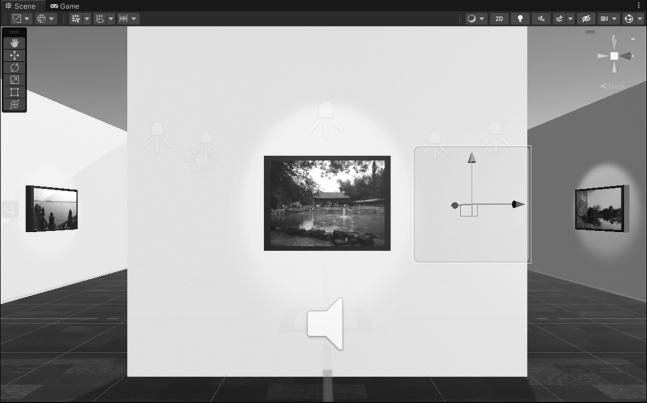
图14.30 调整Canvas的位置
接下来向UI上添加文字。选中Panel,单击右键,选择【UI】|【Legacy】|【Text】,创建一个Text(Legacy),重命名为“Title”。同样的方法再创建一个Text,重命名为“Content”。调整文本框的位置,如图14.31所示。
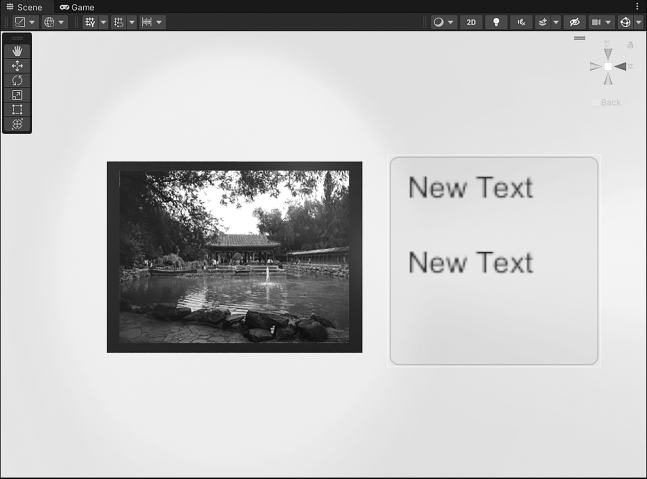
图14.31 文本框的位置
由于当前文字看起来很模糊,因此选中Canvas,在Inspector面板中调整Canvas Scaler组件下的Dynamic Pixels Per Unit为5,将文字的清晰度调整正常,选项和调整后的效果如图14.32所示。
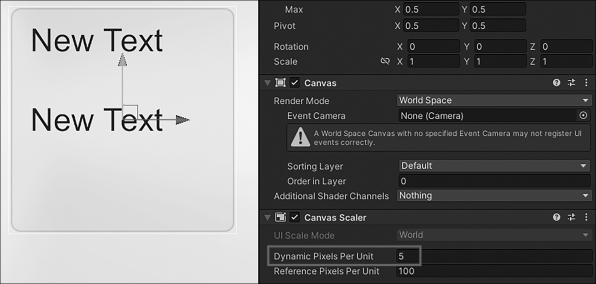
图14.32 调整文字清晰度
选中“Title”对象,在Inspector面板中,将Text组件下的Text内容编辑为“恭王府”,设置Font Size为8,Color为纯黑色。然后调整当前文本框在Canvas的位置和大小和对齐方式,效果如图14.33所示。
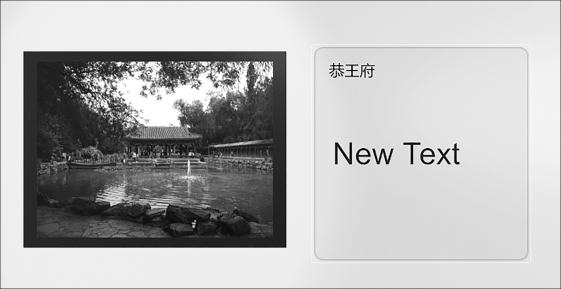
图14.33 设置文本框大小和对齐方式
复制“Title”,重命名为“Eng Title”,将文本框内容编辑为“Prince Gong's Palace”,调整文字大小,在Inspector面板中设置Font Size为5。
选中“Content”对象,将文本框内容编辑为摄影作品中景点的简介,此处参考“恭王府及花园_百度百科”,在Text编辑框中输入以下文字:
恭王府及花园,位于北京市西城区前海西街17号,为清代规模最大的一座王府,曾先后作为和珅、永璘的宅邸。清咸丰元年(1851年)恭亲王奕成为宅子的主人,恭王府的名称也因此得来。恭王府占地约6万平方米,拥有各式建筑群落30多处。其花园位于恭王府后,又名萃锦园,建于清乾隆四十二年(1777年),据考证是在明代旧园上重新修建。全园占地面积2.8万平方米。
由于见证了清王朝的历史进程,因此有“一座恭王府,半部清代史”的说法。1982年,恭王府及花园被国务院公布为第二批国家重点文物保护单位。
根据实际显示效果,调整Content的文本参数,将Font Size设置为4,Line Spacing设置为1.16,Color设置为纯黑色。并且使用工具栏中的“Rect Tool”调整文本框的大小。整体效果如图14.34所示。
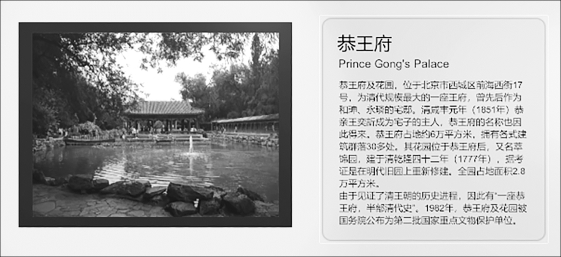
图14.34 UI整体效果
将Introduction对象拖至Project面板中的Prefabs文件夹,使其成为预制体。
